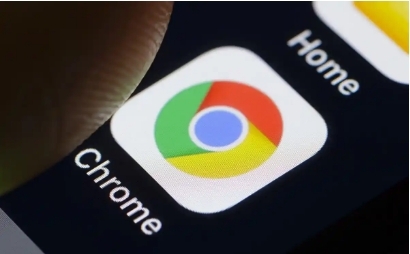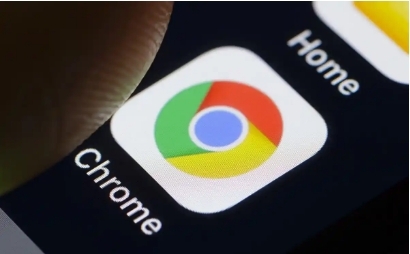
以下是谷歌浏览器下载及浏览器标签页分组管理操作:
一、Chrome浏览器下载
1. 访问官网:打开电脑上已有的浏览器,在地址栏输入Chrome浏览器的官方下载网址https://www.google.com/intl/zh-CN/chrome/ ,进入下载页面。
2. 选择安装文件:根据自己的操作系统版本,如Windows、Mac或Linux等,选择对应的Chrome安装文件进行下载。注意32位和64位系统的区别,如果不确定自己电脑的系统位数,可以通过查看电脑系统信息或咨询电脑厂商来确定。
3. 下载安装:下载完成后,找到下载的安装文件,双击运行它。按照安装向导的提示,逐步完成安装过程。在安装过程中,可以选择是否将Chrome设置为默认浏览器、是否添加桌面
快捷方式等选项。
二、浏览器标签页分组管理操作
1. 开启标签页分组功能:打开Chrome浏览器,点击右上角的三个点,选择“设置”。在设置页面中,向下滚动找到“外观”选项,然后点击“显示标签页分组”。在弹出的菜单中,可以选择“总是”、“仅当有多个窗口时”或“从不”,根据个人需求进行选择。
2. 创建新标签页组:右键点击当前标签页,选择“添加到新标签页组”。也可以将一个标签页直接拖动到另一个标签页上,这样就可以创建一个标签组。
3. 命名和着色标签页组:创建标签页组后,可以对其进行命名和着色,以便更好地区分和管理。右键点击标签页组中的任意一个标签页,选择“为标签页组命名”和“为标签页组选择颜色”。
4. 将其他相关的标签页添加到已创建的分组中:可以将其他相关的标签页拖动到已创建的标签页组中,或者右键点击要添加的标签页,选择“添加到现有标签页组”。